1.在桌面上找到 此电脑 图标,点击右键 ,选择 打开。
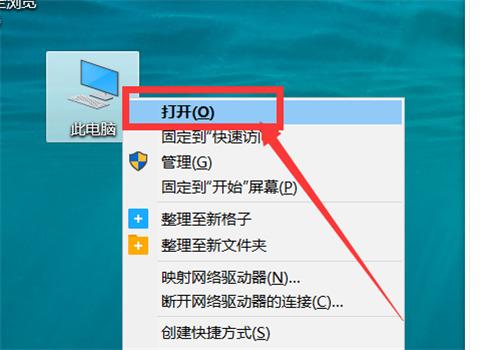
2.在左下角找到“网络”选项,单击右键,选择“属性”选项。
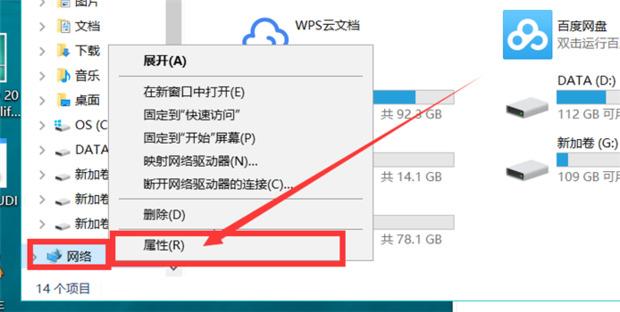
3.点击左边菜单栏的“更改高级共享设置选项”。
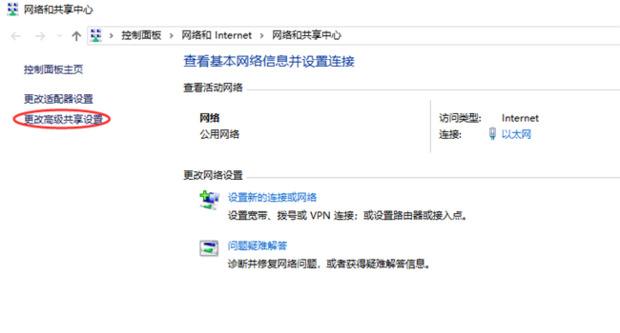
4.勾选“启用网络发现”和“启用文件和打印机共享”选项。
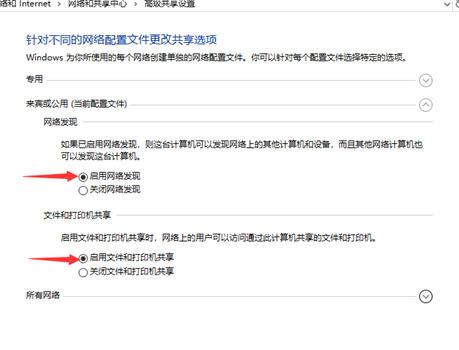
5.再点击“所有网络”旁边的下拉选项。
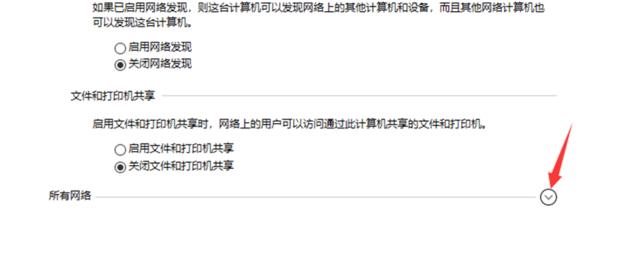
6.勾选“启用共享以便可以访问网络的用户可以读取和写入公用文件夹中的文件”,“使用128位加密帮助保护文件共享连接”“关闭密码保护共享”三个选项,再点击“保存更改”选项。
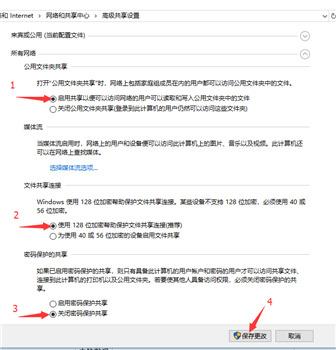
在Windows中设置共享文件夹
1、在Windows资源管理器中,选择要共享的文件夹,右键点击并选择“属性”。
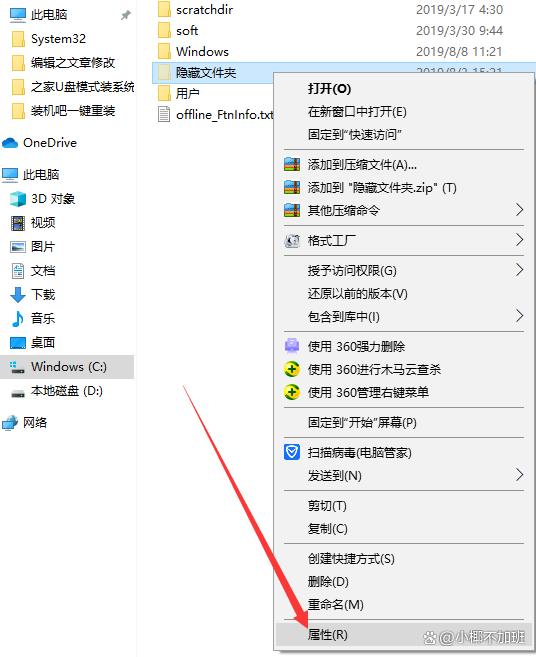
在文件夹属性中,点击“共享”选项卡。在共享选项卡中,点击“高级共享”。
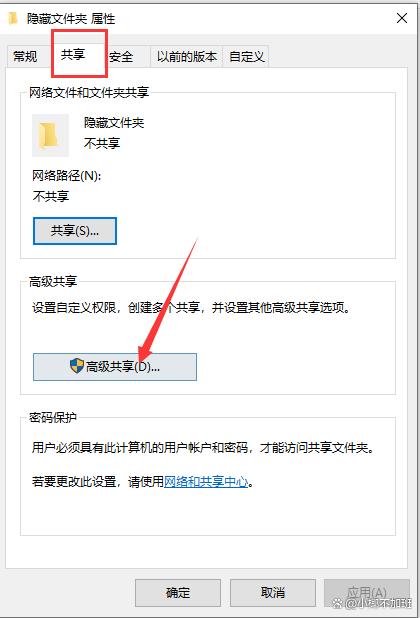
2、在高级共享设置中,勾选“共享此文件夹”,点击“权限”来配置共享权限。在权限设置中,选择要分享的用户或用户组,为他们分配适当的权限,点击“确定”。
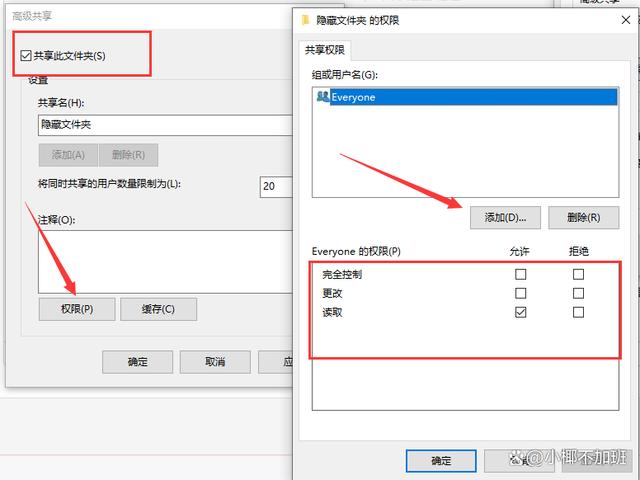
3、点击“确定”关闭文件夹属性窗口,完成文件夹共享设置。
0